Używam iPada 2017. Kilka dni temu zaktualizowałem system iOS i stwierdziłem, że nagrywanie ekranu nie działa już na moim iPadzie. Zwolniłem więc miejsce na iPadzie, ale nadal nie można użyć nagrania ekranu. Czy jest ktoś kto pomoże mi rozwiązać ten problem?
Jeśli chodzi o aktualizację systemu operacyjnego, niezależnie od tego, czy jest to Android, czy iOS, nieuchronnie pojawiają się problemy. Porozmawiamy jednak o skutecznych rozwiązaniach do naprawienia Nagrywanie ekranu iOS nie działa na iPhonie lub iPadzie, bez względu na przyczynę.
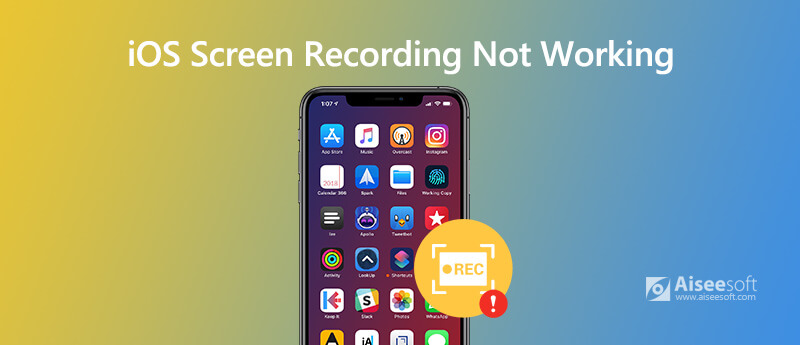
Przed użyciem funkcji nagrywania ekranu na iPhonie musisz upewnić się, że nagrywanie ekranu iOS jest włączone na twoim urządzeniu. Aby włączyć nagrywanie ekranu iOS na swoim urządzeniu, możesz przejść do Ustawienia > Centrum sterowania > Dostosuj formanty, następnie dotknij Dodaj obok opcji Nagrywanie ekranu.
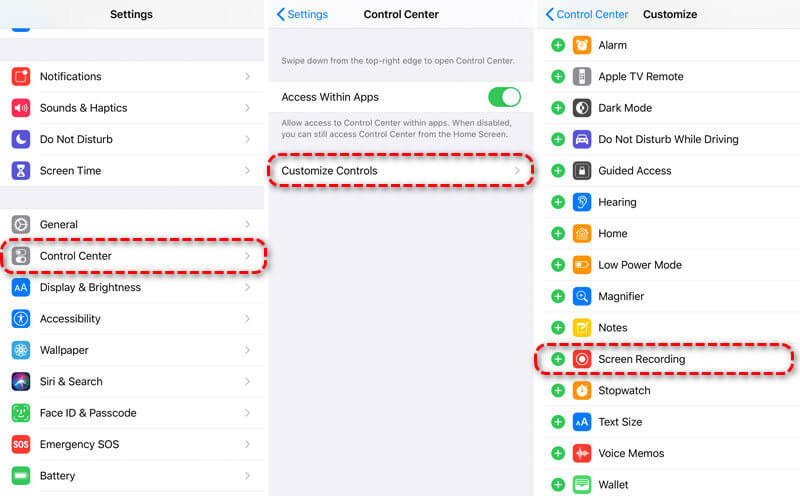
Po zatrzymaniu nagrywania ekranu, powiadomienie wyświetli monit o zapisanie nagrania ekranu w Zdjęciach. Jeśli na urządzeniu z systemem iOS nie ma wystarczającej ilości miejsca, nagranie ekranu nie zostanie zapisane w aplikacji Zdjęcia. Aby zapewnić pełne nagranie, upewnij się, że na iPhonie lub iPadzie jest wystarczająca ilość miejsca.
Wystarczy wejść na Ustawienia > Ogólne > iPhone Storage. Możesz usunąć lub odciążyć nieużywane aplikacje lub zoptymalizować zdjęcia zwolnij więcej miejsca na swoim iPhonie.

Nagrywanie ekranu iOS może nagrywać zarówno wideo, jak i audio na iPhonie lub iPadzie. Podczas korzystania z funkcji nagrywania ekranu w systemie iOS niektórzy użytkownicy stwierdzili, że nagrywali bezdźwięczne wideo. Możliwe, że opcja mikrofonu nie jest włączona.
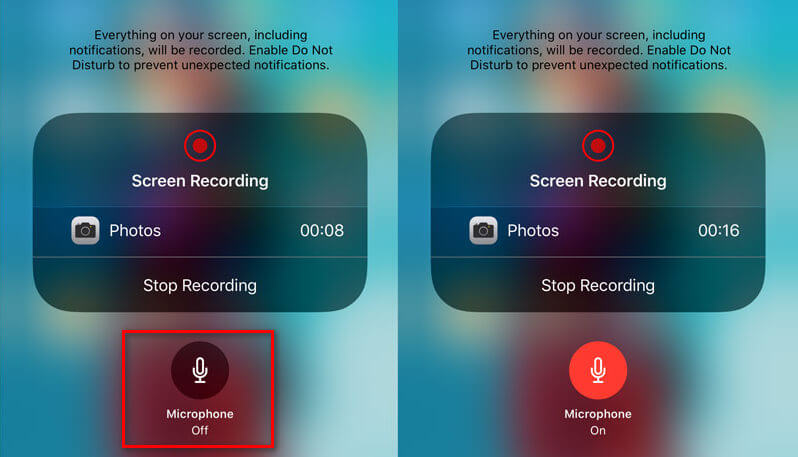
Gdy napotkasz problem z niedziałającym nagrywaniem ekranu iOS, powinieneś spróbować restartowanie twojego iPhone'a lub iPad. Ta metoda działa w większości przypadków.
Dla iPhone X lub 11
Naciśnij i przytrzymaj przycisk home i przycisk boczny, aż pojawi się przycisk wyłączania. Przeciągnij suwak, aby wyłączyć iPhone'a. Następnie naciśnij i przytrzymaj boczny przycisk, aby ponownie uruchomić iPhone'a.
Dla iPhone SE (2.generacji), 8, 7, 6
Naciśnij i przytrzymaj boczny przycisk, aż pojawi się przycisk wyłączania. Przeciągnij suwak, aby wyłączyć iPhone'a. Następnie naciśnij i przytrzymaj boczny przycisk, aby ponownie uruchomić iPhone'a.
Dla iPhone SE (1.generacji), 5 lub starszego
Naciśnij i przytrzymaj górny przycisk, aż pojawi się przycisk wyłączania. Przeciągnij suwak, aby wyłączyć iPhone'a. Następnie naciśnij i przytrzymaj górny przycisk, aż zobaczysz logo Apple.
Jeśli nagrywanie ekranu systemu iOS nie działa, możesz sprawdzić funkcję nagrywania ekranu. Jeśli nagrywanie ekranu iOS jest ograniczone przez kontrolę rodzicielską, nie możesz również nagrywać ekranu iOS. Lepiej sprawdzić to w Ograniczeniach. (Zresetuj ograniczenia na iPhonie)
Na iOS 12 lub nowszy
Otwórz Ustawienia> Czas przed ekranem> Ograniczenia dotyczące treści i prywatności> Ograniczenia dotyczące zawartości i sprawdź, czy nagrywanie ekranu jest włączone w Game Center.
Na iOS 11 lub wcześniej
Wybierz kolejno opcje Ustawienia> Ogólne> Ograniczenia> Game Center i upewnij się, że funkcja nagrywania ekranu jest włączona.
Czasami możesz chcieć nagrywać działania na komputerze, możesz również znaleźć aplikację do nagrywania ekranu dla systemu Windows i Mac. Łatwe w użyciu oprogramowanie do nagrywania ekranu - Aiseesoft Screen Recorder będzie dobrym pomocnikiem.

Pliki do Pobrania
100% bezpieczeństwa. Bez reklam.
100% bezpieczeństwa. Bez reklam.
Gdzie podziały się moje nagrania ekranowe?
Wszystko, co nagrasz na iPhonie lub iPadzie, zostanie zapisane w aplikacji Zdjęcia w sekcji Nagrywanie ekranu.
Jak zatrzymać nagrywanie ekranu na iPhonie?
Aby zatrzymać nagrywanie ekranu na swoim iPhonie, możesz po prostu przejść do Centrum sterowania i ponownie nacisnąć przycisk Nagrywanie ekranu. Następnie czerwony pasek nagrywania u góry ekranu zatrzyma się.
Czy mogę odzyskać niezapisany ekran iPhone'a?
Nie. Ogólnie nagranie zostanie automatycznie zapisane w Zdjęciach po nagraniu. Czasami błędy mogą spowodować, że nie uda się zapisać nagrania ekranu na iPhonie. Niezapisane nagranie ekranu iPhone'a zostanie utracone. Jeśli zgubiłeś lub usunąłeś zapisane nagranie ekranu iPhone'a, możesz użyć Aiseesoft iPhone Data Recovery, aby je odzyskać.
Wnioski
To irytujące, kiedy się spotykasz Nagrywanie ekranu iOS nie działa problem. Możesz jednak rozwiązać ten problem za pomocą 5 rozwiązań, o których wspomnieliśmy powyżej. Mam nadzieję, że te wskazówki pomogą Ci rozwiązać ten problem. Jeśli masz jakieś lepsze rozwiązania, nie wahaj się zostawić komentarza.

Aiseesoft Screen Recorder to najlepsze oprogramowanie do nagrywania ekranu do przechwytywania dowolnych czynności, takich jak filmy online, połączenia z kamerą internetową, gry w systemie Windows / Mac.
100% bezpieczeństwa. Bez reklam.
100% bezpieczeństwa. Bez reklam.